Typora伪装LaTeX中文样式主题
预览 | 安装与使用 | 下载 | 个性化设置 | 面向高级用户 | 常见问题 | 已知 bug
本项目的初衷是为了简化中国大陆本科生小型通识课论文(或小型实验报告)撰写的负担。这里基本采用了浙江大学要求的格式(字体较小,页边距较小),但大部分同学都可以自行在 CSS 中修改适合自己学校的格式。
Markdown 的轻量化特性,使您可以专注于论文内容而不用担心格式。书写时仅通过简单的标记,并通过替换样例模板中的个人信息,您就可以输出媲美卷王由 LaTeX 排版的精美论文与报告。
If you are not studying in China, please DO NOT use this theme. Instead, you could check another theme: Paper – A typora theme using latex fonts to be used in academic work.
预览
较完整的论文预览见这里: 点我
封面,摘要和关键词
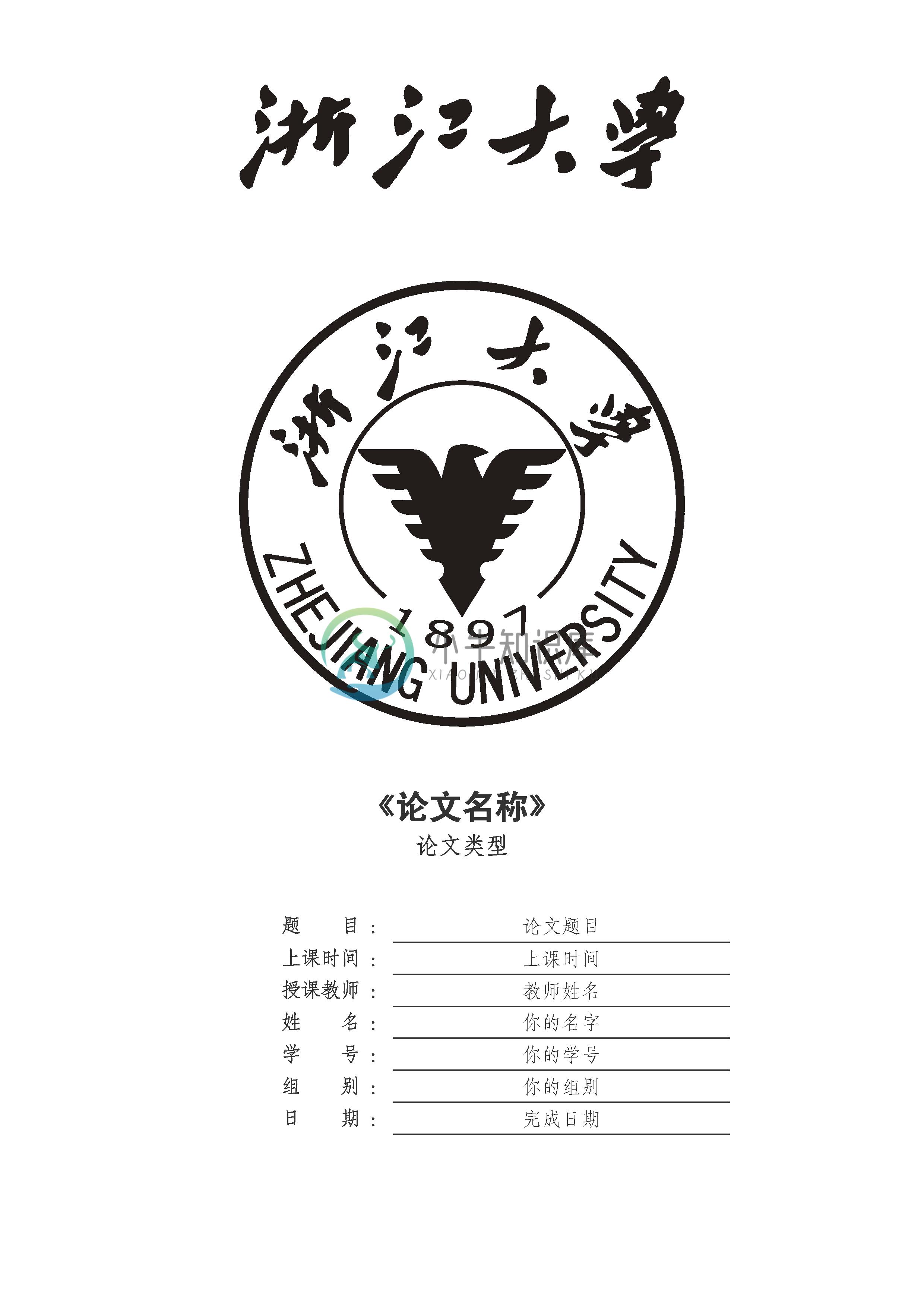 |
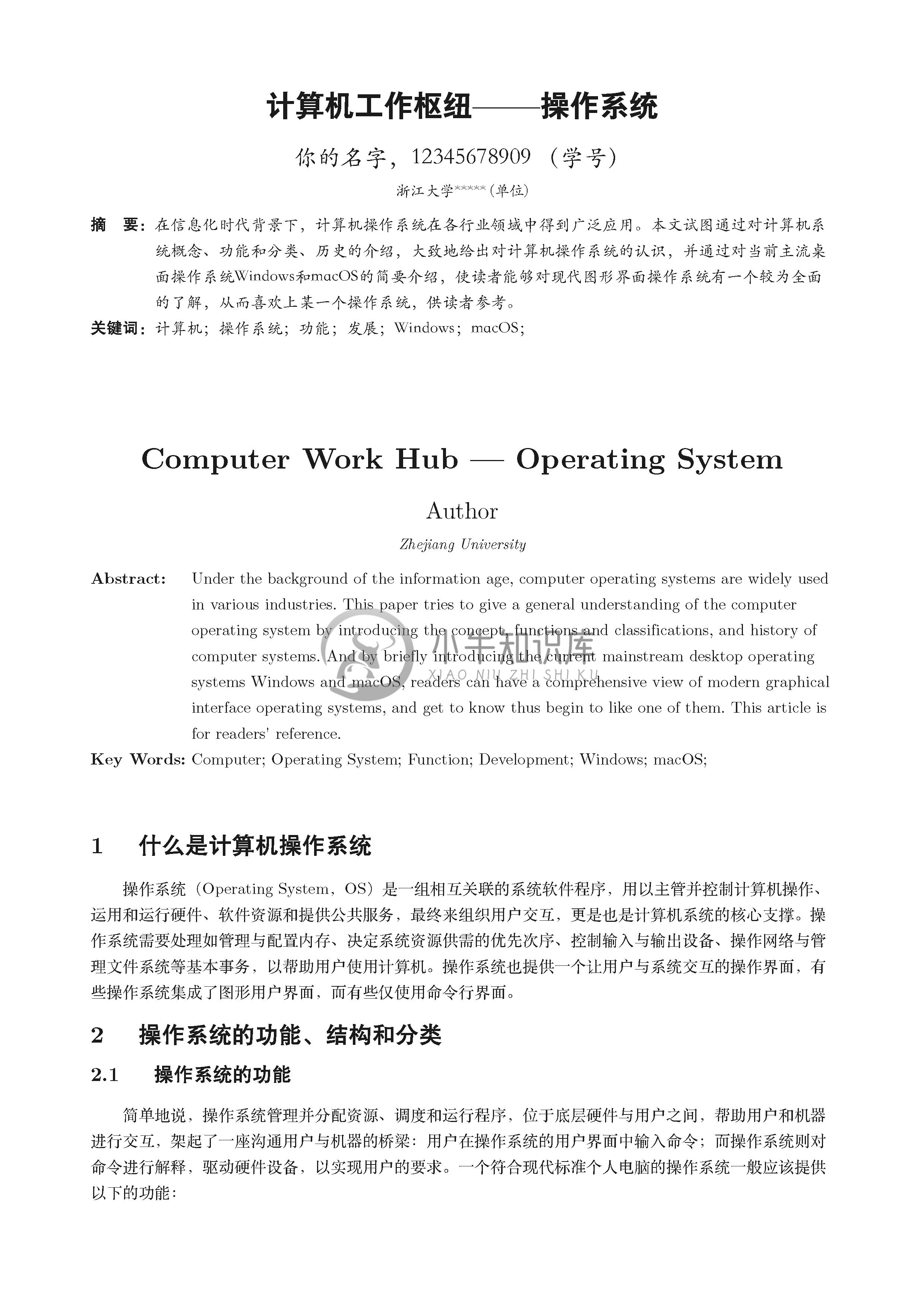 |
|---|
预览与编写
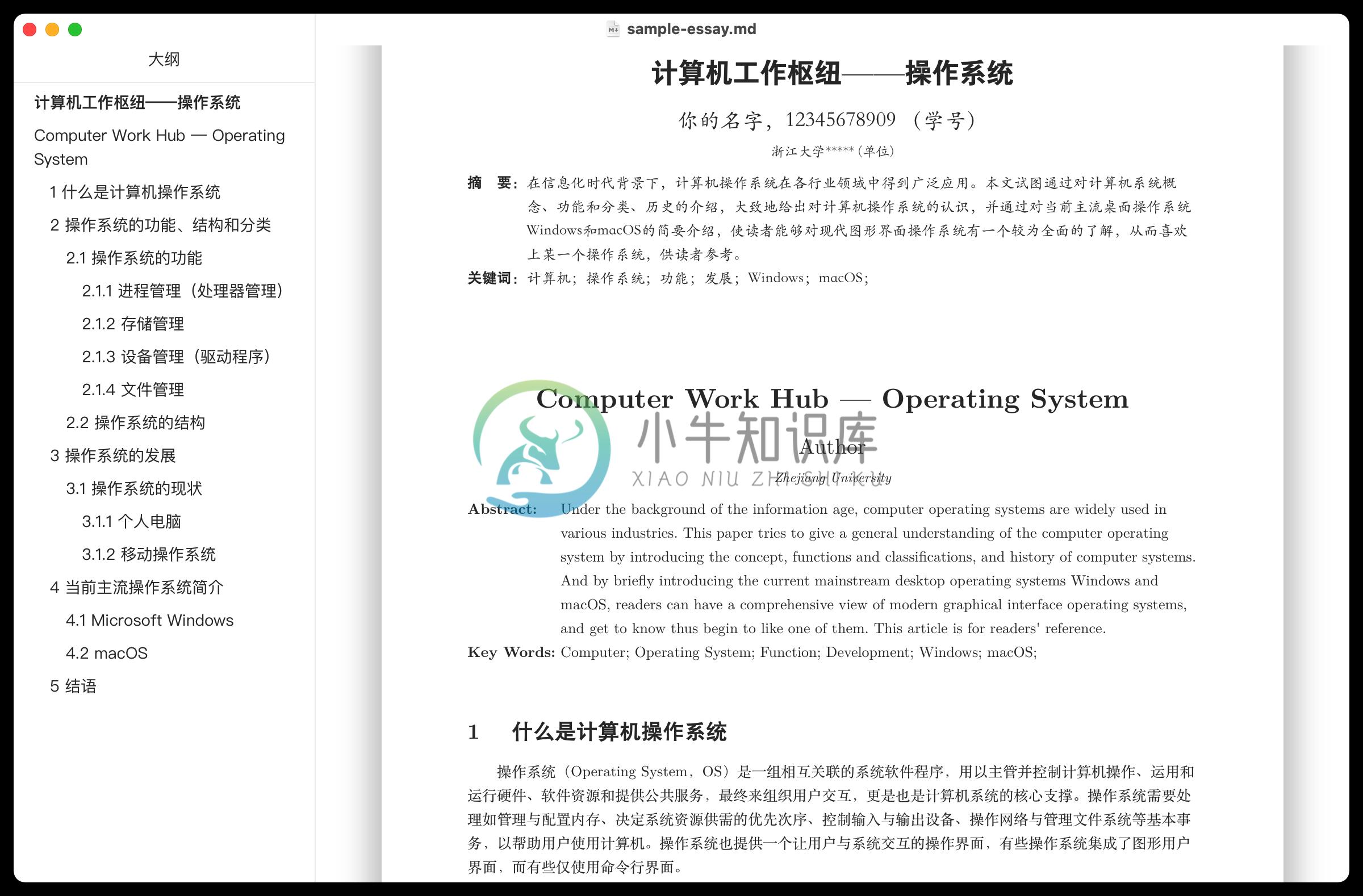 |
 |
|---|---|
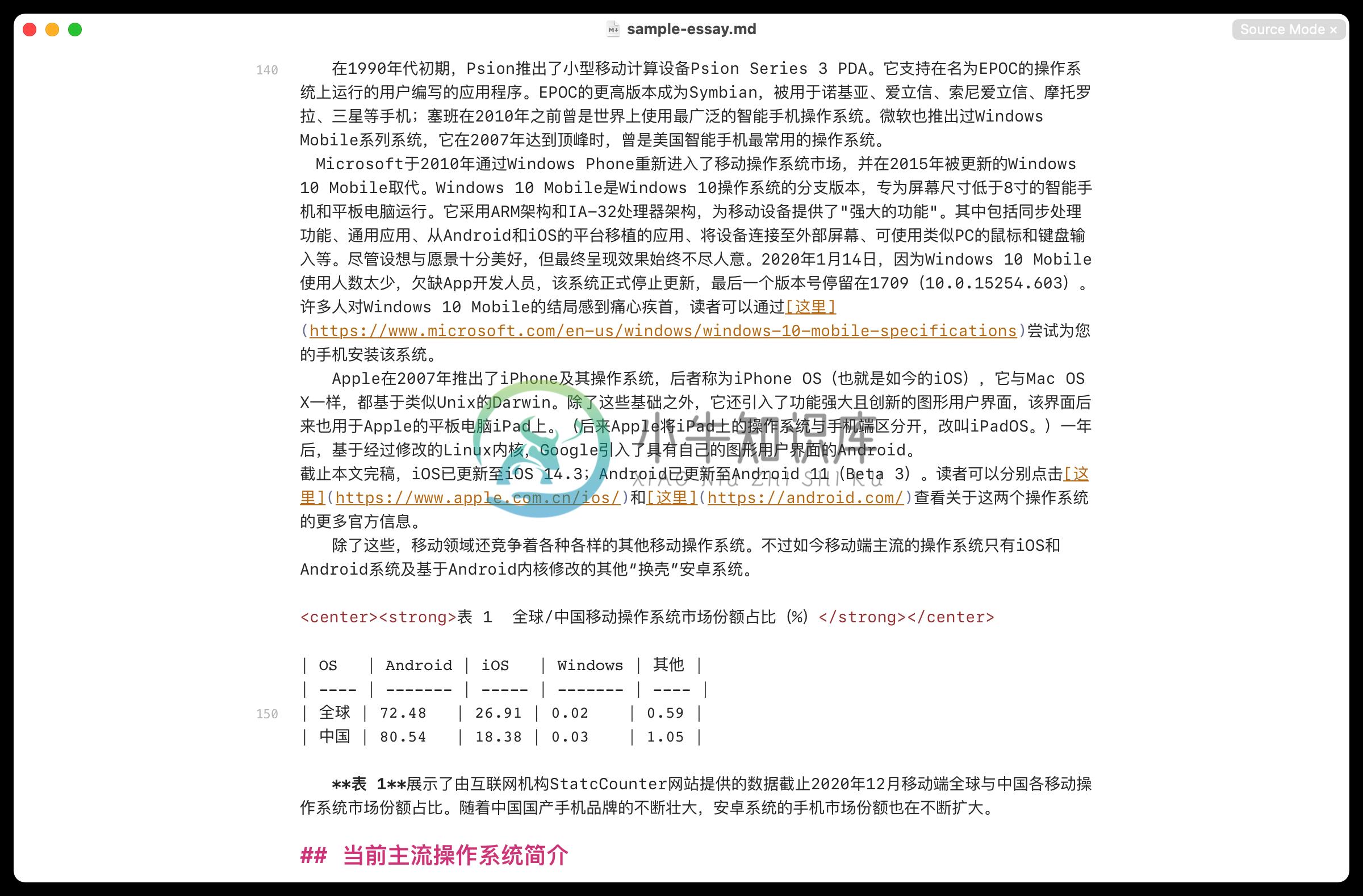 |
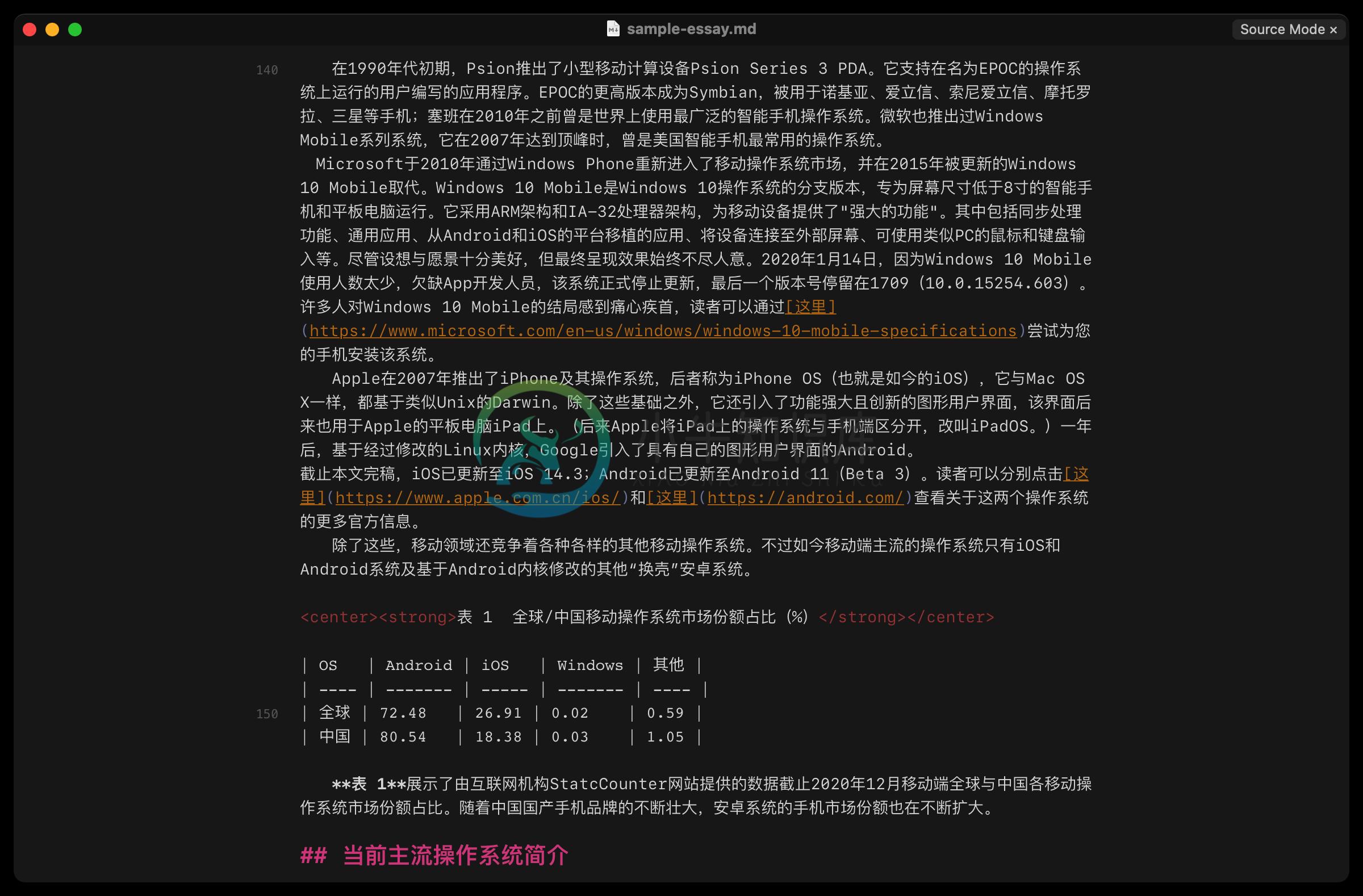 |
层级标题
 |
 |
|---|
表格
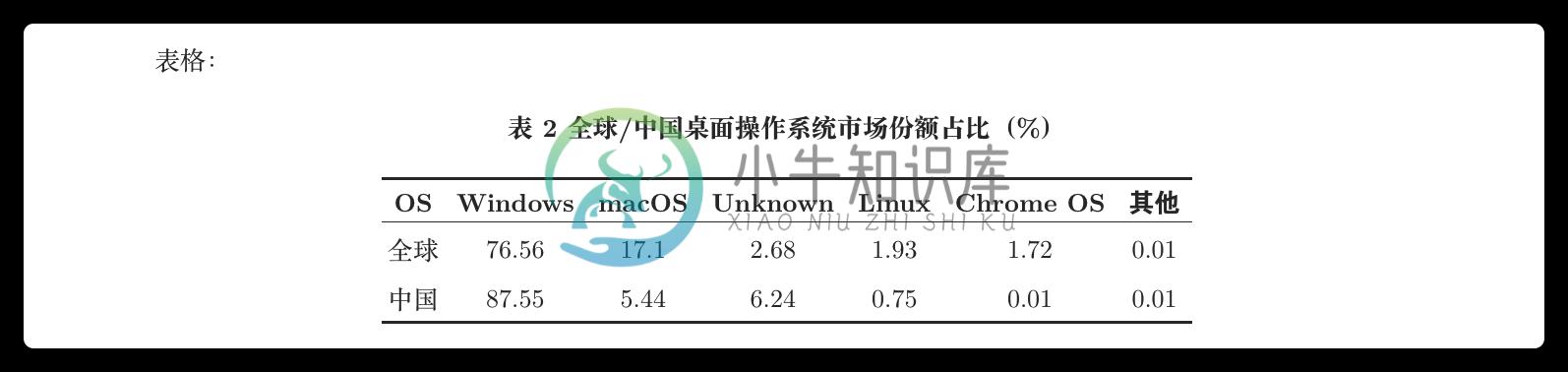 |
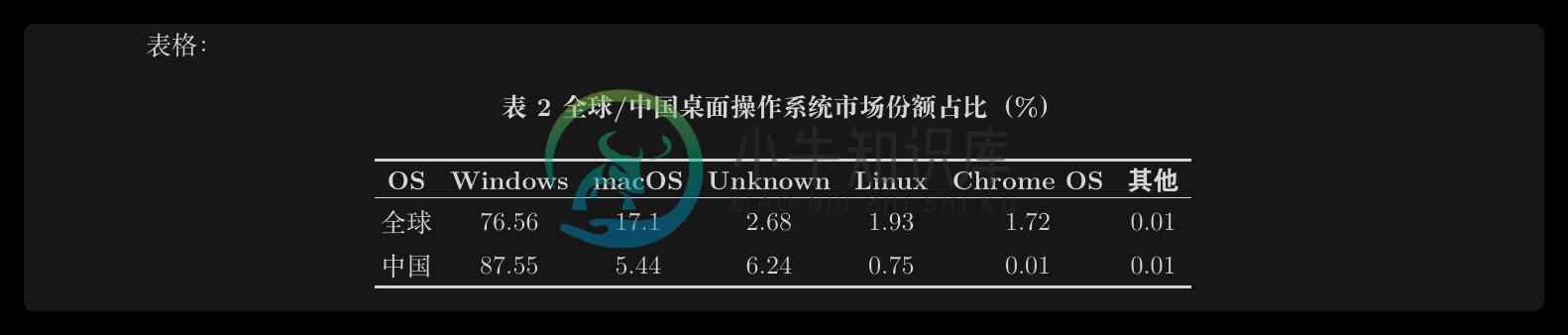 |
|---|
表格:
<center><strong>表 2 全球/中国桌面操作系统市场份额占比(%)</strong></center>
| OS | Windows | macOS | Unknown | Linux | Chrome OS | 其他 |
| ---- | ------- | ----- | ------- | ----- | --------- | ---- |
| 全球 | 76.56 | 17.1 | 2.68 | 1.93 | 1.72 | 0.01 |
| 中国 | 87.55 | 5.44 | 6.24 | 0.75 | 0.01 | 0.01 |
项目列表
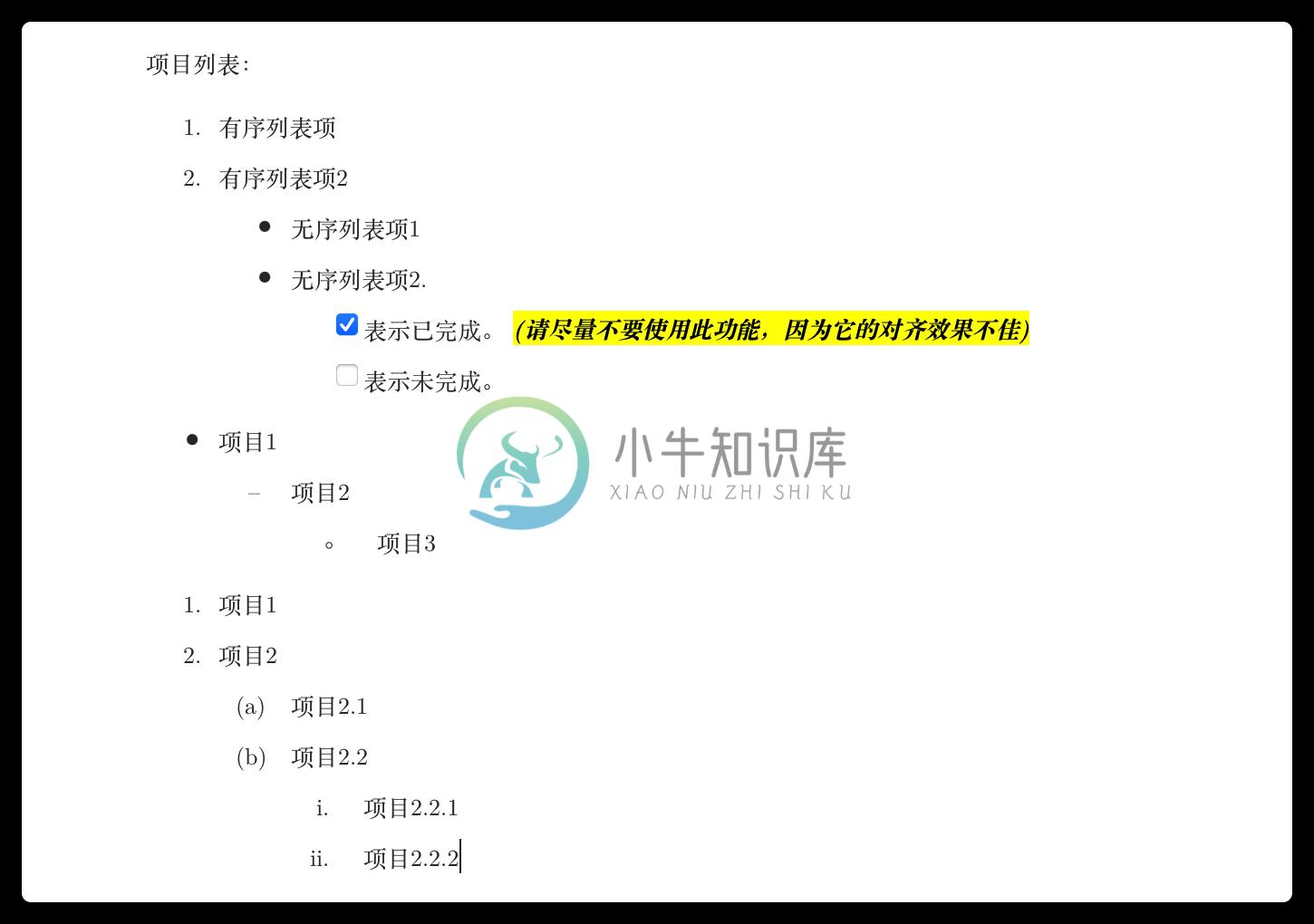 |
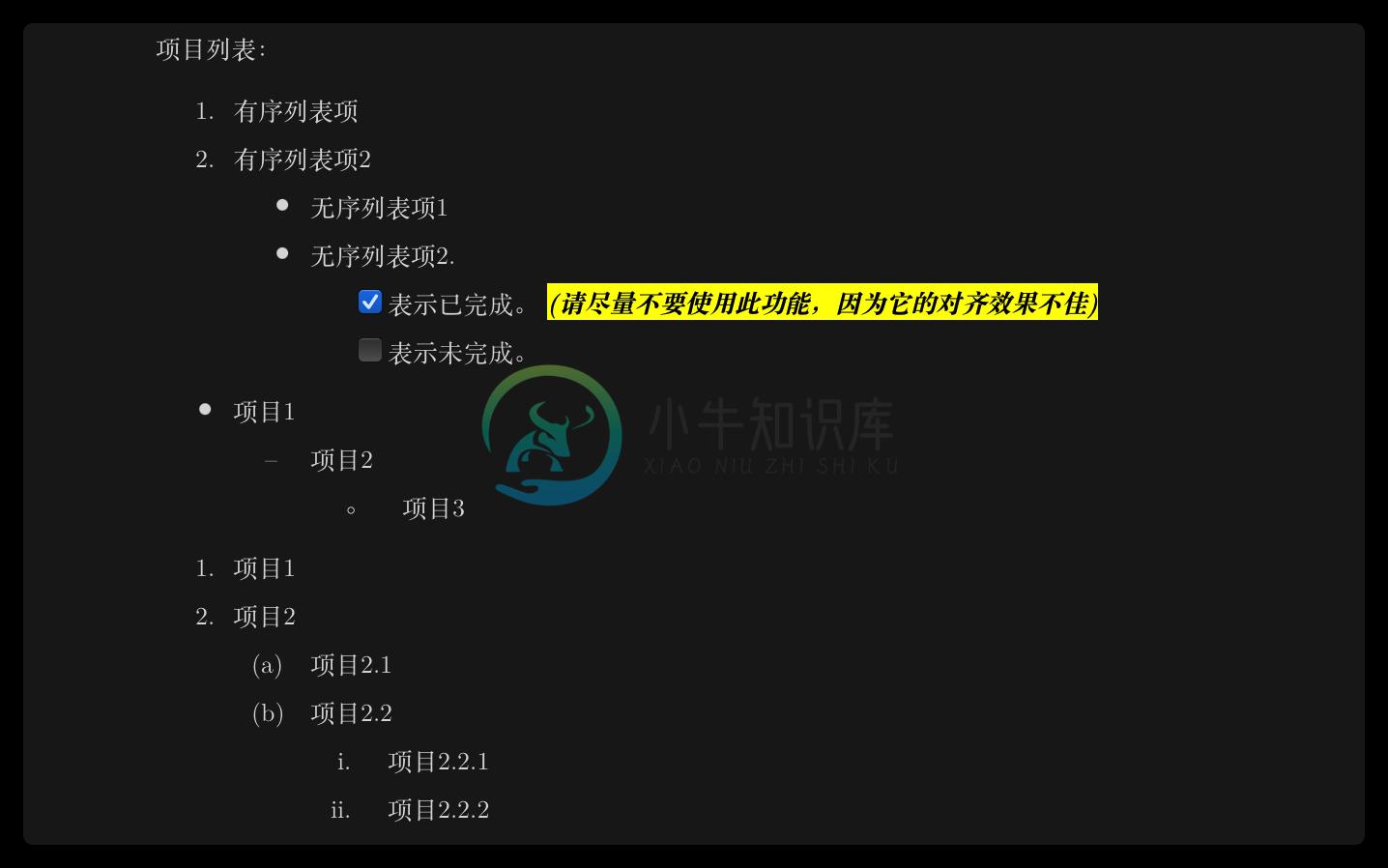 |
|---|
代码块
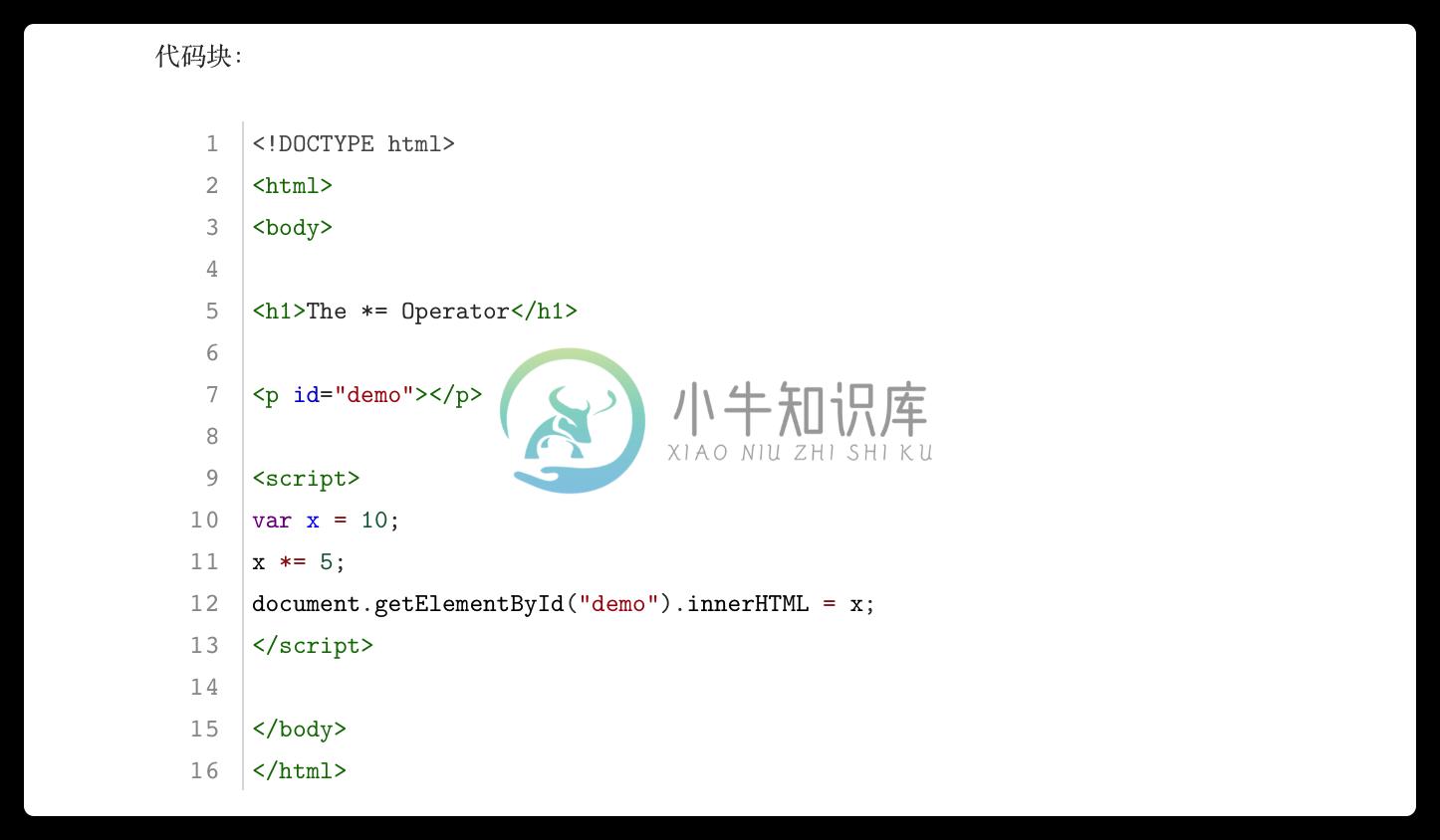 |
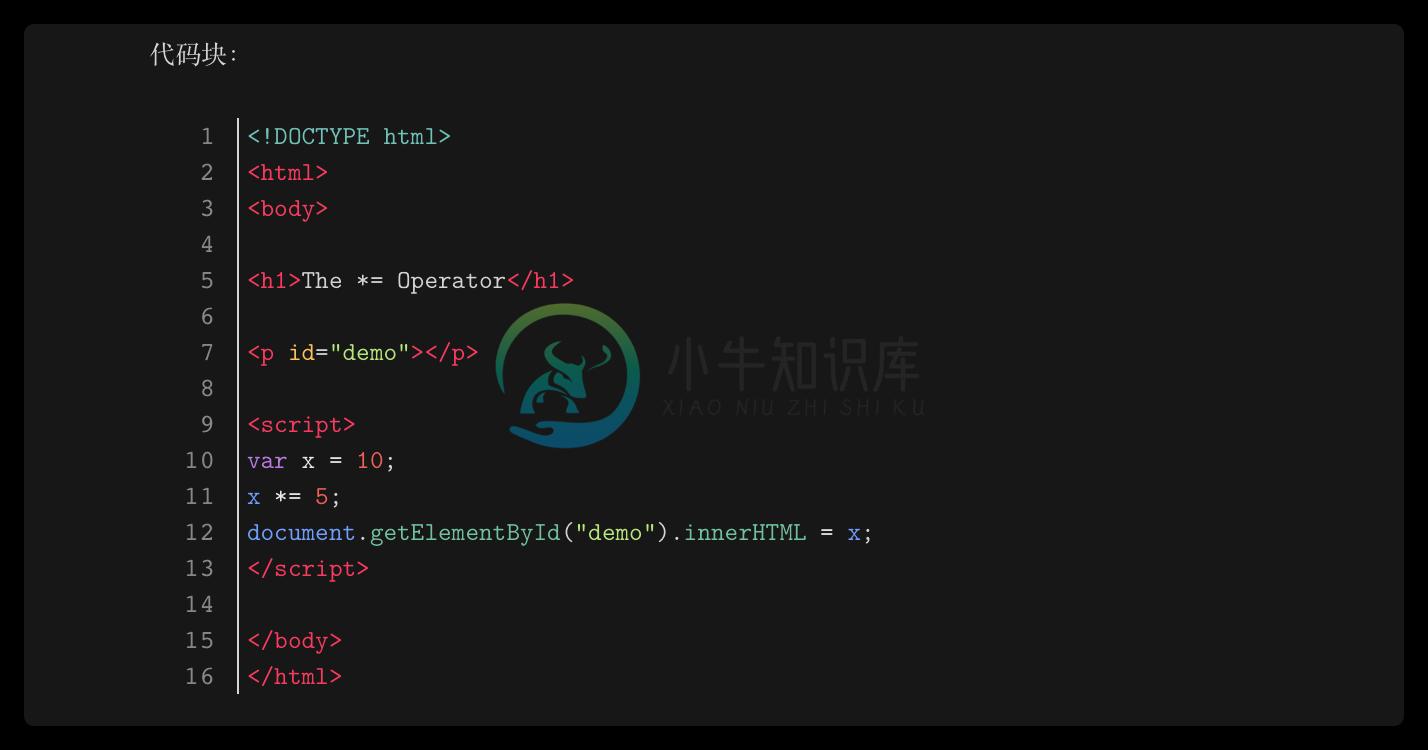 |
|---|
Mermaid
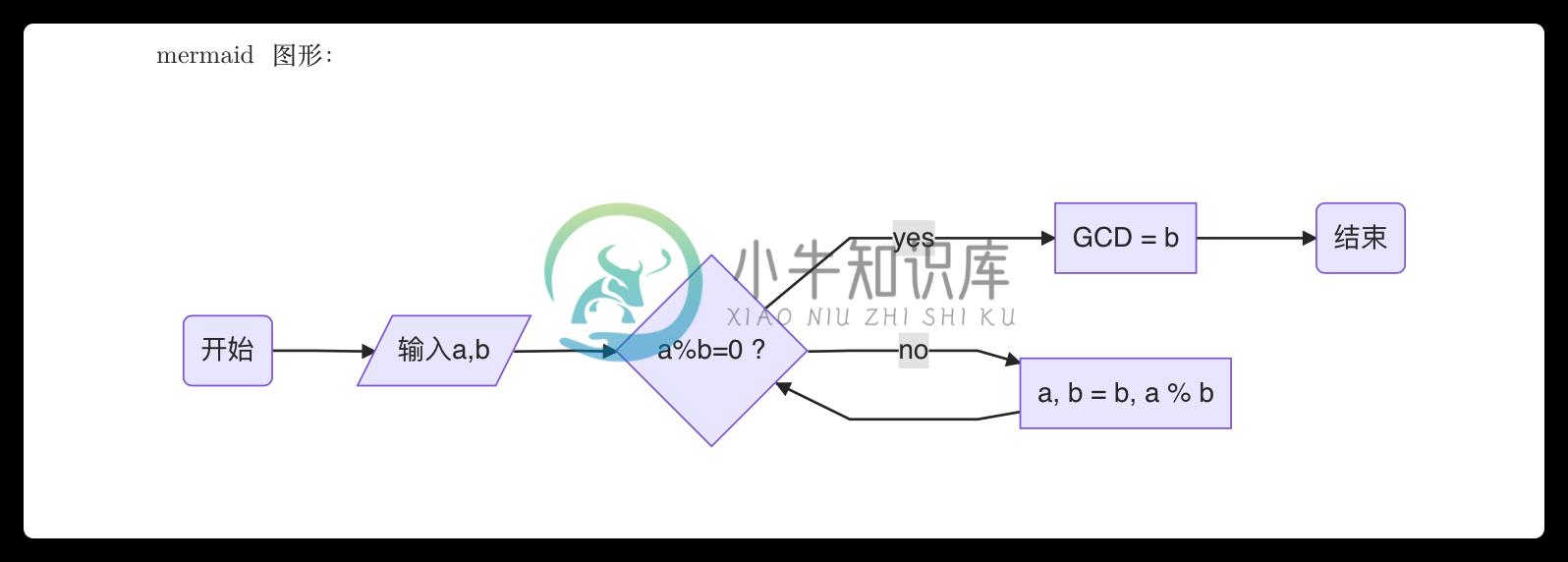 |
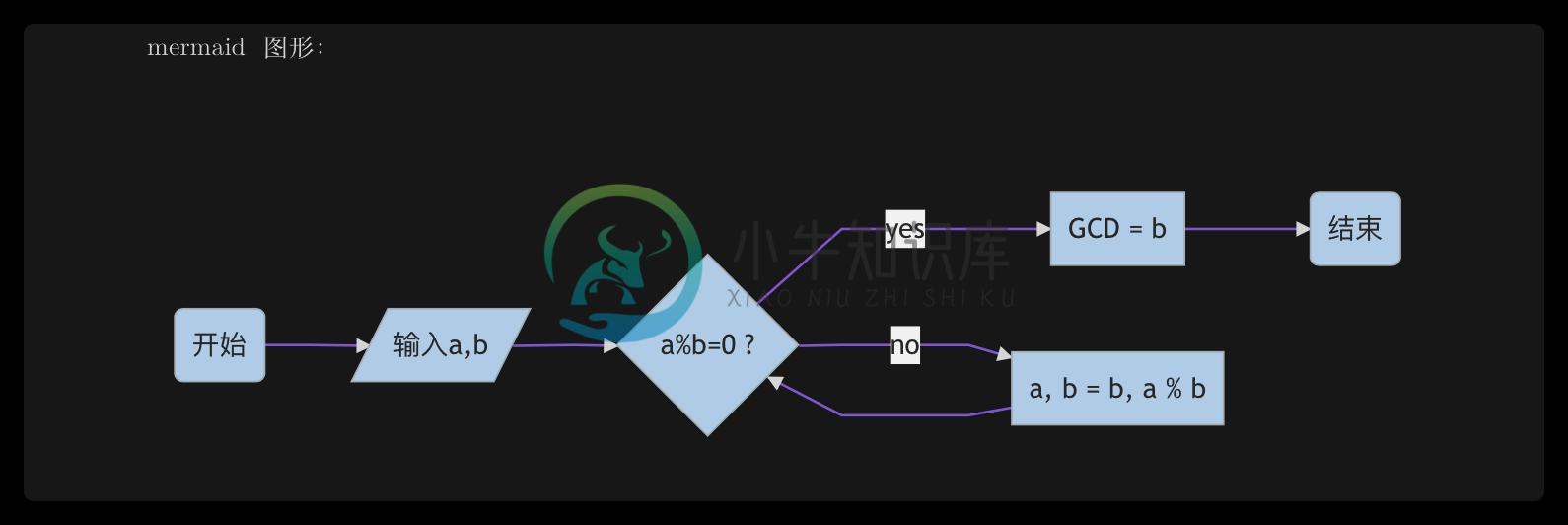 |
|---|
mermaid 图形:
```mermaid
graph LR
A(开始) -->
input[/输入a,b/] --> if{a%b=0 ?}
if --->|yes| f1[GCD = b] --> B(结束)
if --->|no| f2["a, b = b, a % b "]-->if
```
公式
 |
 |
|---|
公式:
$$
\iint\limits_{x^2 + y^2 \leq R^2} f(x,y)\,\mathrm{d}x\,\mathrm{d}y = \int_{\theta=0}^{2\pi} \mathrm{d}\theta\int_{r=0}^R f(r\cos\theta,r\sin\theta) r\,\mathrm{d}r\, \tag{1}
$$
安装与使用
安装本主题前,请确保您已经安装 Typora. 如果您不清楚 Typora 是什么,这里有一段介绍。如果您对 markdown 的语法还不了解,您可以从这里获得帮助。
前往本项目的 release 页面,然后下载适合您操作系统的最新版本压缩包。比如,如果您在使用 Windows 操作系统,您就应该下载
latex-theme-windows.zip.解压缩这个文件,并进入解压缩后的文件夹。
- 您可以选择使用安装包中提供的脚本进行自动安装(推荐):
如果您正在使用 Windows 操作系统,请运行
install.ps1文件。具体的运行方式是:右键点击install.ps1文件,然后点击“使用 PowerShell 运行”。
若您看到了以下提示,请输入Y,然后按下回车enter:执行策略更改
执行策略可帮助你防止执行不信任的脚本。更改执行策略可能会产生安全风险,如 https:/go.microsoft.com/fwlink/?LinkID=135170 中的 about_Execution_Policies 帮助主题所述。是否要更改执行策略?
[Y] 是(Y) [A] 全是(A) [N] 否(N) [L] 全否(L) [S] 暂停(S) [?] 帮助 (默认值为“N”):如果您正在使用 macOS ,请运行
install.sh文件。具体的运行方式是:打开终端,将install.sh文件拖入终端窗口中。如果您不知道如何打开终端,这里有一份介绍。本主题目前没有对 Linux 的完善支持。如果您在使用 Linux ,且愿意体验本主题,您也可以通过先下载
latex-theme-macos.zip,再运行install.sh的方式进行安装。
- 如果自动安装出现问题,您也可以选择进行手动安装。请您打开安装包的
target文件夹,按照官方教程(英文),将这个文件夹里的所有 CSS 文件复制到指定的 Typora 主题文件夹中。
- 您可以选择使用安装包中提供的脚本进行自动安装(推荐):
如果您是要更新这个主题,以上的过程仍然有效;新的主题文件会自动覆盖旧的主题文件。
如果您需要下载字体,您可以在 Keldos-Li/typora-latex-theme-fonts 仓库下载并安装您需要的字体。
启动或重新启动 Typora,然后在菜单栏的主题下拉菜单中选择
Latex或Latex Dark选项。本项目会持续更新,所以您可以选择点击本仓库的
watch按钮(此按钮在 GitHub 网页版的右上方),从而实时跟进这个项目的更新信息。(可选)
使用封面
Supplemental文件夹中的essay-template.md和essay-template.pdf展示了一篇小论文在该主题下的效果(其中文字来源于我本人的课程作业以及一些拼凑,请不要在意过多细节),其中论文封面(也单独放置在cover-template.md文件中)、摘要、关键词和其他一些特别的元素使用 HTML 代码来编写。您可以自行取用修改它们的文字内容部分和代码部分来完成您的课程论文。- 如果您看不懂 HTML 代码,请先自行百度/谷歌/必应,然后尝试联系您在计算机系的同学。
取消额外行距
- 如果您不希望论文有段后的额外行距,可以在 Typora 的
偏好设置–Markdown中选取保留连续的空格与单个换行。
个性化设置
在完成安装后,您可以选择按照学校的要求进行个性化设置。在 CSS 文件中,您可以根据代码中的注释提示修改变量取值,轻松地更换正文、标题等不同元素的字体、字号、行距、页边距等:
/* 代码字体(代码中的中文会调用ui-font) */
--code-font: "Latin Modern Mono", "Latin Modern Mono 10"; /* 您可以修改这里的值 */
/* 侧边栏字体 */
--ui-font: "阿里巴巴普惠体 2.0"; /* 您可以修改这里的值 */
/* source mode 字体 */
--sourceMode-font: "SF Mono", "阿里巴巴普惠体 2.0"; /* 您可以修改这里的值 */
进行个性化设置有两种方案:
- 您可以直接在您下载的安装包中进行修改。在完成修改后,请重新执行与您操作系统相匹配的脚本(
install.ps1或install.sh),并重新启动 Typora,以应用您的更改。 - (面向高级用户)您也可以直接更改 Typora 主题文件夹下的文件,点击此处了解主题文件夹所在的位置。进入这个文件夹后,与本主题相关的两个文件分别是
latex.css和latex-dark.css,请您按需修改。在完成修改后,请重新启动 Typora,以应用您的更改。
如果您在打开 CSS 文件时遇到了困难,请考虑使用 记事本(Windows)或文本编辑(macOS)打开它。绝对不要用 Microsoft Word 打开它!!!就算它可以!
如果您有更多的修改需求,请直接在 latex.css 和 latex-dark.css 中修改。
如果您看不懂注释,或不知道修改代码会造成什么效果,请先自行百度/谷歌/必应,然后尝试联系我。
以下是一些个性化设置的具体内容:
页边距:
若要修改页边距,您首先需要打开您想要修改的 CSS 文件。您需要在这个 CSS 文件中,分别找到两段类似这样的代码:
/* == 页面设置 == */ /* 打印页边距 */ --set-margin: 1.8cm 2cm 1.2cm 2cm !important;
@media print { @page { /* size: A4; 强制A4大小 */ margin: 1.8cm 2cm 1.2cm 2cm !important; /* 按次序为 上 右 下 左 的页边距 */
真实的代码内容可能与以上描述不完全相同,但是嵌套关系一定是相同的。推荐您搜索
页边距这个关键词,从而快速找到这两段代码。
以上的第一处的设置调整了 Typora 预览界面包括导出 HTML 时的页面边距,第二处调整了 Typora 导出 PDF 时的页边距。在 Windows 中,您在两个 CSS 文件中同时修改页边距后即可导出正确的页面。
但对于 macOS 用户,因为 Typora 本身的问题,第二处设置无效。也就是说,第一处设置能够保证编辑预览时的页面边距正确,但直接导出时的页面边距无法精确修改。只能通过以下的办法:
- 在 Typora 的导出设置里自定义页边距。
- 先导出为 HTML ,然后在 Chrome 中打开打印。请注意,不能用 Safari!Safari 会自行设置它认为的最小边距,这会导致您无法精确控制页边距;另一方面,在某次更新后 Safari 取消了对 CSS 本地字体读取的支持(理由是隐私问题),会导致您无法显示很多字体!
- 直接用 pandoc 的命令行导出。
超链接:
显然,我们不希望打印的论文存在蓝色的超链接(?),我在 CSS 中修改了部分代码,使得在页面编辑和导出 HTML 预览中可以得到正常的超链接样式,但打印时会取消颜色和下划线(仍可以点击链接)。
不知道大家是否有这个需求,如果有更合适的方法可以联系我。
多级列表:
因为我的技术原因,请暂时不要在二级有序列表之后混用 有序列表 和 无序列表 以及核对清单,会出现一些 bug。(虽然感觉会这么干的人应该不多。)如果您有解决方案,请联系我。
页眉和页脚:
目前似乎不能直接定义,请在 Typora 的导出设置里设置好您需要的页眉和页脚文字,导出后在 PDF 编辑器中调整您喜欢的样式风格。
引用参考文献
目前没有更好的方式,请您主动编号……(或许小型课程论文不需要大量参考文献。)
或者我之后可能考虑把 markdown 注释样式改一下。
专注模式和打字机模式:
还没写这部分的代码。本主题样式初衷不在于此,如果您有需求,可以提交 issue 或进入讨论区讨论,我视需求和精力再进行开发。
面向高级用户
若您仅希望在 Windows 或 macOS 的 Typora 中使用本主题,请跳过本章节,因为本章节涉及与主题相关的进阶用法,您很有可能无需关心这些内容。
- Typora 是一个专有软件。在测试阶段,Typora 会保持免费;但在正式版中,其可能需要付费才能使用。
- Typora 通过开源项目 Pandoc 将 markdown 转换为 HTML,每一个 markdown 元素都会带有特定的 HTML 标签。本主题的本质就是撰写一些 CSS 规则,从而规定超文本的样式。这意味着,本主题不但支持 Pandoc,还支持其他依赖 Pandoc 的 markdown 文本编辑器。
- Typora 自身用户界面的样式也受本主题的影响。因此,在您阅读本项目的源代码时,需要留意,您看到的 CSS 规则不止影响了输出结果,还影响了 Typora UI。
- 若要在本地构建本项目,请确保您安装了 sass. 然后,执行
src目录下的build.sh,即可完成构建。请注意,这里的构建结果不包含字体文件。 - 目前,本项目对 Linux 的支持并不完善。主要问题有暗色模式无法正常显示、中文字符的字体存在问题等,但纯英文的显示是符合预期的。如果您仍想在 Linux 上安装这个主题,您也可以直接执行
install.sh脚本。
构建过程
位于 src 目录下的文件有三种: SCSS 文件, Makefile 和自动安装脚本。运行以下指令,即可构建项目:
# 我们默认您当前位于仓库的根目录
cd src
make
在 make 指令执行的过程中,发生了以下步骤:
- 创建一个
build目录,以存储中间结果。 - 将操作系统信息、主题信息和 SCSS 文件字面地拼接在一起,形成某个特定操作系统和主题的 SCSS 文件。
- 这些
SCSS文件被转译为CSS文件,并被存储在latex-theme/${os_name}/target目录下。 - 操作系统对应的自动安装脚本被复制到
latex-theme/${os_name}目录下。 - 所有
latex-theme/${os_name}目录都会被分别打成 zip 包,包内保持原先的文件结构。
GitHub Actions 会把上述 zip 包发布。
主题文件夹
各操作系统的 Typora 主题文件夹路径如下:
| 操作系统 | 主题文件夹路径 |
|---|---|
| Windows | %APPDATA%\Typora\themes |
| macOS | ~/Library/Application Support/abnerworks.Typora/themes |
| Linux | ~/.config/Typora/themes |
常见问题
什么是 Typora?
Typora 是一个超级好用的实时预览 markdown 编辑器。
什么是 markdown?
markdown 是一种轻量级标记语言,用于使用纯文本创建格式化文本。约翰·格鲁伯和亚伦·斯沃茨于2004年创建了 Markdown,作为一种以源代码形式吸引人类读者的标记语言。Markdown 排版语法简洁,让人们更多地关注内容本身而非排版。它可与 HTML 混编,可导出 HTML、PDF 以及本身的 .md 格式等文件。Markdown 广泛用于博客、即时消息、在线论坛、协作软件、文档页面和阅读文件。
参考:
该主题都包含了哪些字体?
字体文件都存放在 Keldos-Li/typora-latex-theme-fonts 仓库,详情请参阅字体帮助。所有的字体文件请自行获取授权,本人不对您使用字体造成的法律纠纷负责。
为什么要个性化设置?
每个学校所要求的格式略有不同。另外,尽管老师不会肉眼查看您的格式是否符合要求,但或许您为了自己的需要仍需要稍作修改,例如加大字体、行间距和页边距使得论文显得更长。
该主题不能满足我的需求?
该样式只能作为轻量级排版输出,如果您需要更复杂的排版,请使用 LaTeX 或 Word 进行排版。
- 如果您是 ZJUer:指南
- 如果您是 TJUer:
macOS 如何打开终端?
打开启动台;在启动台顶部的搜索栏里,搜索“终端”,然后点击搜索结果中的终端图标。
已知 bug
- 在 Windows 下将 Typora 设置为“一体化”后,darkmode 的 CSS 暂时无法对设置页面进行背景修改。
- 无编号项目列表有很大的bug!!在二级项目之后,你不能混用有序列表和无序列表!因为全都是重新定义的content,我不能理解它为什么会对子项目产生影响!!可恶!
- 当行间代码太长跨页的时候好像也会有点问题,到时候再改……
- mermaid字体无法修改,我找遍了mermaid的最新文档和Typora的其他样式资源都没找到这个应该怎么在 CSS 样式表里修改……呜呜呜。
话说论文封面的学校徽标是不是做得太大了(?)你们觉得不合适自己改改就好,就调一个width的事。
虽然是都开源项目,但这个项目似乎经过三手每个人都重新做了仓库而不是fork
�� ,不过确实每经一次手都有很多深化和改进orz,感觉目前代码已经没有办法merge了,害。感觉不是很符合开源精神。有点对不起原作者的感觉�� (虽然我们谈过话)。
- This theme for Typora is built on Mac, with Typora version 0.10.10 (5354).
反馈
鸣谢
本项目是在下面两人工作的基础上完成的。括号内链接为两人的项目地址:
- 适配LaTeX的字体。选用像LaTeX的字体是装“哔”的重要手段。
- 更改标题、目录和大纲的编号样式。改成1. ,1.1 , 1.1.1 ,……这样的编号更有一种浓厚的论文感觉。
- 二级及以下标题全部靠左,适应文章样式。后面加上大空白,适配LaTeX样式
一个简单的、为中文课程论文排版设计的Typora主题。
- 各级标题选取合适字体,更加美观
- 标题自动编号,又有了不必打开Word的理由
- 图表下方自动编号,专业严谨(图片编号暂无法导出)
- 表格采用三线表,简洁清晰
- 目录样式覆盖,规范大气
- A4页面设定,编辑器内所见即所得
- 提供.md格式的封面模板,写作->导出PDF全过程一处进行
↑ 这个样式似乎更适合文科生。回头我看看也再加一个CSS。
-
1.块元素 1. 标题 使用 #做前缀表示标题 例如 : #(此处有空格)这是一级标题 ##(此处有空格)这是二级标题 ######(此处有空格)这是六级标题 2.引用文字 引用就是这个部分使用 > 进行引用 再次输入 >可以二级引用 3.列表操作 1.无序列表 使用*(空格)进行创建 例如: 第一个 第二个 2.有序列表 使用数字1./2./3.(空格)进行创建 例如: 第一个 第二个 4.任务
-
Typora官方Markdown教程翻译 概述 Markdown语法是由 Daring Fireball创立;原始版本的使用指南可以在这里找到。然而,它的语法会因语法分析程序或编辑器的不同而有差异。Typora使用的是GitHub Flavored Markdown语法规则。 块级元素 段落和换行符 段落是简单的一行或多行连续的文本。在markdown的源代码中,段落由两个或两个以上的空行分隔开。
-
work by Albert Markdown For Typora1 概述 Markdown是由Daring Fireball所编写;它的最初的使用说明书在这里。但是,它的语法、变量在不同的解析器和编辑器中是不同的。Typora使用GitHub Flavored Markdown 块元素 段落和句子的断开 简单来说,一个段落是一句话或者是多个连续句子的组合。在Markdown的源码中,段落是由两
-
概览 Markdown由Daring Fireball创建;原始文档在这。但是在不同的解释器和编辑器之间Markdown的语法是不同的。Typora 使用的是 GitHub Flavored Markdown. 块元素 段落和换行 段落是单行或多行的文本。在Markdown源码中,段落由两个或多个空行分隔。在Typora中,只需要一个空行(按一次 Enter )就可以创建一个段落。 按 Shift
-
Markdown For Typora 综述 Markdown是由Daring Fireball创造的;原始的指南在这里。但是,它的语法在不同的解析器或编辑器之间是不同的。Typora正在使用GitHub风味的Markdown。 基本构成部分 段落和断行 段落就是一个或多个连续的文本行。在markdown源代码中,段落由两个或多个空行分隔。在Typora中,您只需要一行空白(按一次回车键)来创建一
-
用 .css 文件实现 markdown 文件的标题自动标号。 在 Typora 界面中,点 File -> Preference... -> Open Theme Folder 会打开一个文件夹(如:%APPDATA%\Typora\themes),在这里新建一个叫 base.user.css 的文件,内容见下,然后重启 Typora 即可。 base.user.css /** initiali
-
Typora是一款好用极简免费的跨平台Markdown编辑器。Typora中文版也支持markdown的标准语法,同时这款软件还支持动态预览功能,一键预览,是一款不可多得的优质markdown编辑器。 基本简介 Markdown (MD) 是现在最流行的一种文档书写语言格式,用户只需用一些非常「简单易记」的语法就能轻松写出一篇具有良好的排版和可读性的文章,因此大受欢迎,渐渐已成为互联网写作的新潮流
-
非常漂亮的一个markdown编辑器,和haroopad的左右两栏不同,typora是直接在一个界面中进行编辑和渲染。 https://typora.io/ 难得有linux支持,安装方式: # optional, but recommended sudo apt-key adv --keyserver keyserver.ubuntu.com --recv-keys BA300B7755AFCF
-
部署 LaTeX 安装 texlive-core 新建 a.tex 文件,内容如下: \documentclass[11pt,a4paper]{article} %加入了一些针对XeTeX的改进并且加入了 \XeTeX 命令来输入漂亮的XeTeX logo \usepackage{xltxtra} %启用一些LaTeX中的功能 \usepackage{xunicode} %%%% fontspe
-
LaTeX(LATEX,音译“拉泰赫”)是一种基于TeX的排版系统。 LaTeX通过CTAN服务器发布,或作为TeX用户组(TUG)或第三方提供的许多易于安装和可用的TeX发布版本的一部分。如果您遇到问题,请访问帮助部分。 LaTeX本身并不是一个独立的排版程序,而是运行在Donald E. Knuth的TeX排版系统之上的文档准备软件。TeX发行版通常会将工作中的TeX系统所需的所有部件捆绑在一
-
Vim + LaTeX snippets setup How I'm able to take notes in mathematics lectures using LaTeX and Vim Vim configuration Copy tex.snippets to ~/.vim/UltiSnips/ and assuming you're using Vim Plug, add the f
-
latex-action GitHub Action to compile LaTeX documents. This actions runs on docker using a maximal TeXLive environment installed. Inputs root_file The root LaTeX file to be compiled. This input is req

